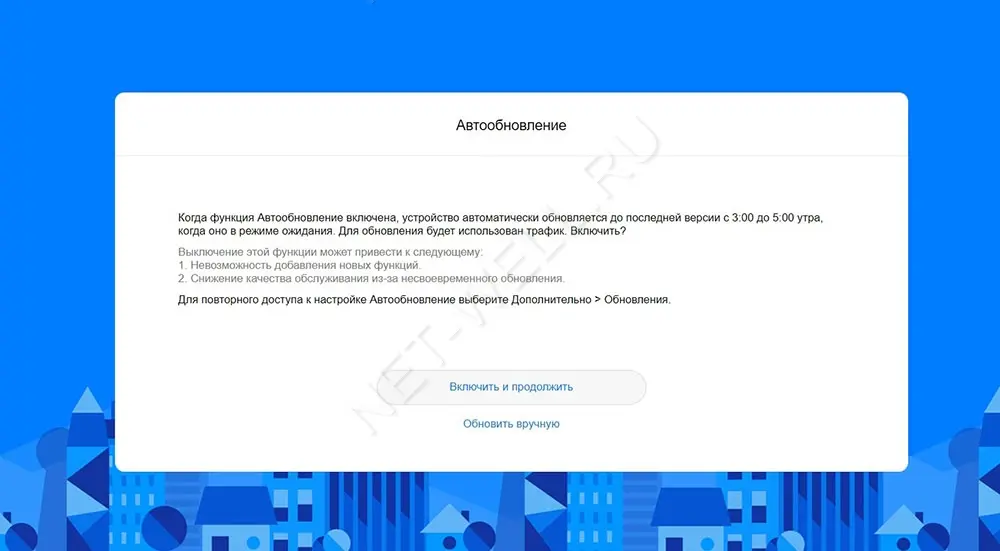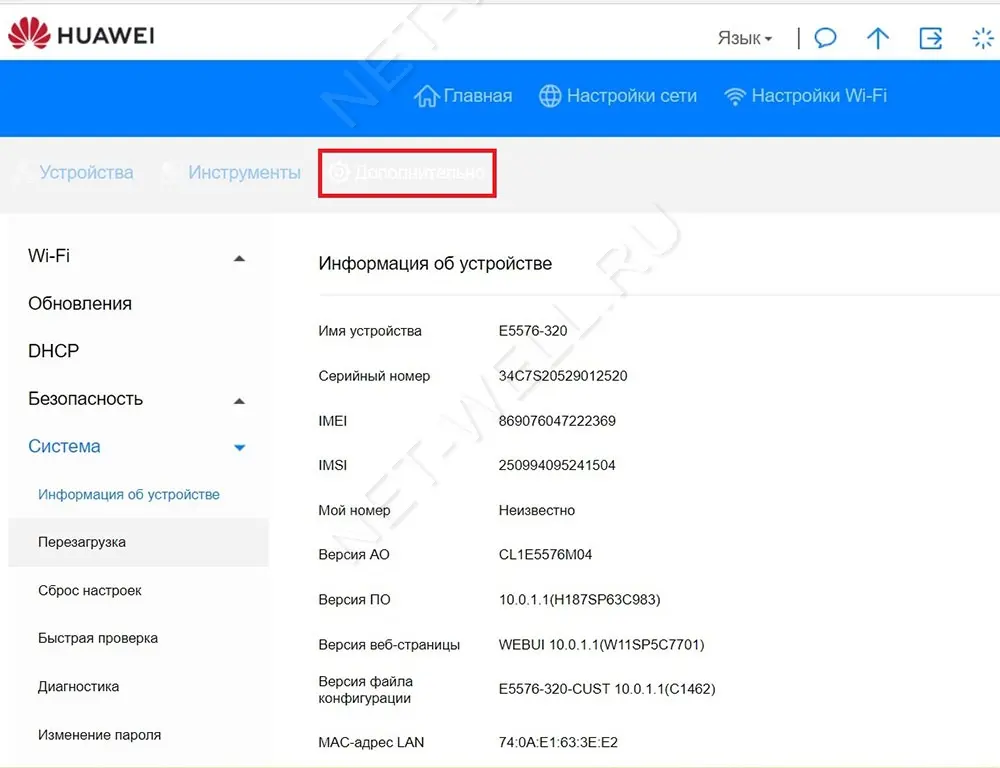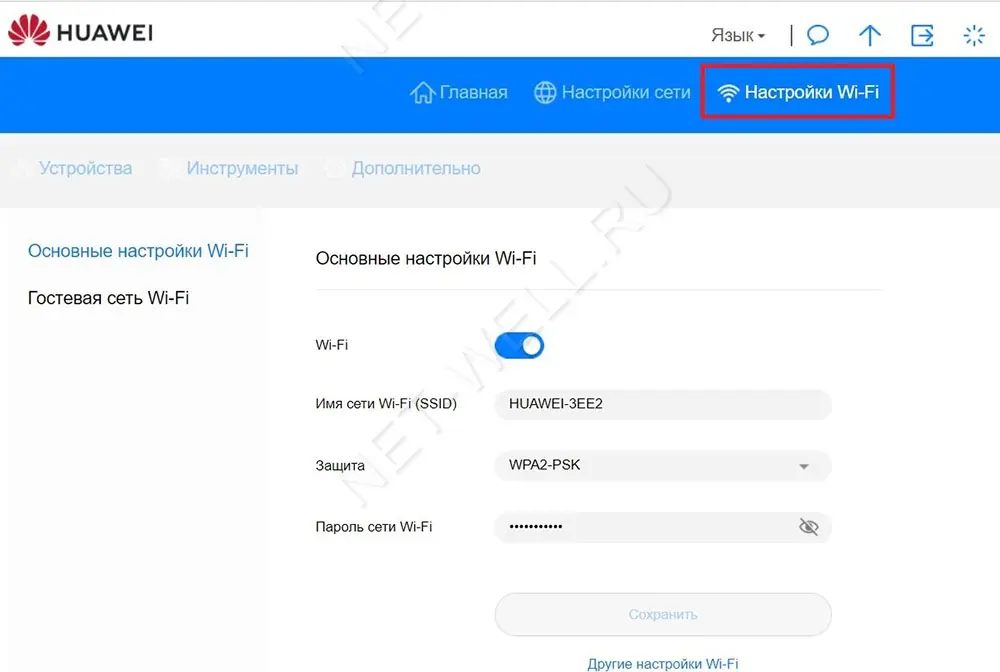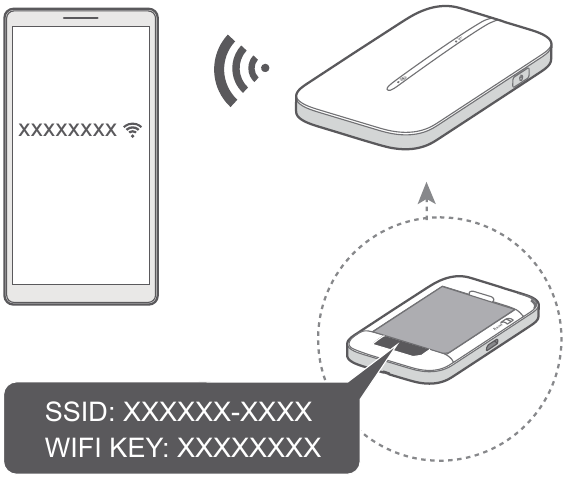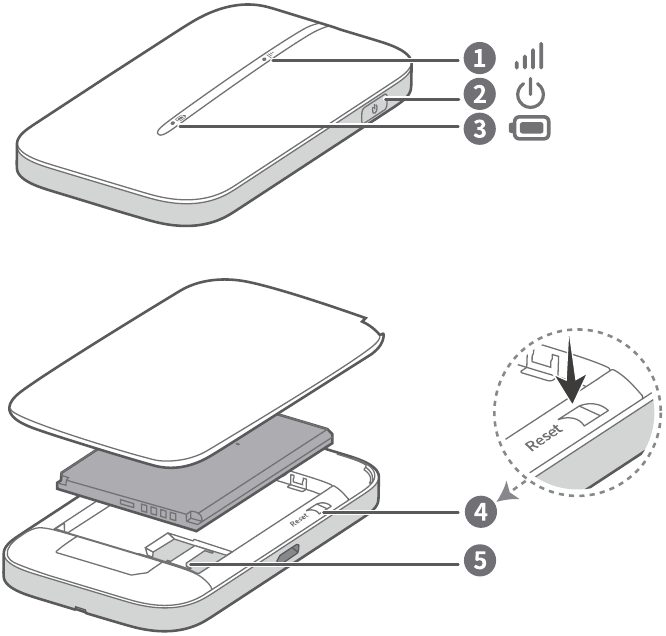В 2020 г. компания решила порадовать нас и выпустила обновленную версию карманного Wi-Fi роутера- Huawei E5576-320. Как и предыдущие аналоги основной особенностью сетевого устройства является наличии батареи и Wi-Fi модуля. Таким образом роутер не привязан к розетке и способен подключить несколько устройств по беспроводной сети Wi-Fi, а это значит что его можно использовать: на природе, даче, прогулке, в путешествии, автомобиле и т.д.
Обзор мобильного Wi-Fi роутера Huawei e5576-320
Внешний вид Huawei E5576.
Роутер можно смело назвать карманным, поскольку он очень не большого размера 100 х 58 х14 мм и вес всего 72 г. Выпускается в двух цветах: черный и белый (к нам попал роутер белого цвета). Пластик не глянцевый, отпечатков и следов на нем не остается. Спереди можно увидеть темную полосу, на которой расположились два индикатора: батареи и мобильного сигнала и надпись Huawei.
Сзади, сняв крышку можно увидеть слот для сим карты (sim стандартного размера). Имя Wi-Fi сети и пароль, как вы можете понять роутер уже настроен и не требует первичной настройки, но при желании имя и пароль можно изменить через веб интерфейс. Кнопка «Reset» — служит для сброса настроек до заводских.
Сверху кнопка включения/ выключения.
С противоположенной стороны разъем microUSB.
На внешний вид Хуавей 5576 можно охарактеризовать одним словом- минимализм, никаких лишних деталей, все максимально просто и функционально.
Технические характеристики Huawei E5576-320
3G/ 4G Wi-Fi роутер имеет съемную батарею 1500 мА/ч, что, по заверению производителя, позволит использовать его без подзарядки до 6 часов.
Wi-Fi модуль работает на частоте 2,4 ГГц (802.11 b/g/n), позволяет одновременно подключить до 16 устройств. Так же можно подключить устройство по USB кабелю к компьютеру/ ноутбуку и пользоваться Интернетом.
Модификация 320 предназначена для России, а это значит что он поддерживает все российские частоты. То же касается и операторов. мобильный роутер работает со всеми операторами: МТС, Билайн, Мегафон, Теле2, Ростелеком и т.д.
Поддерживает сети 3G :UMTS, HSPA, HSPA+,DCHSPA и 4G: LTE FDD и LTE TDD. Скорость в 3G входящая до 42,5 Мбит/с, исходящая до 5,76 Мбит/с и 4G/ LTE входящая до 150 Мбит/с, исходящая до 50 Мбит/с.
Комплектация: 3G/ 4G Wi-Fi роутер, кабель USB- microUSB, документация.
Настройка Huawei e5576
Для настройки можно использовать не только компьютер/ ноутбук, но и смартфон или планшет. Первое, что необходимо сделать — включить роутер и подключиться по Wi-Fi или кабелю. Для смартфонов и планшетов существую приложения для настройки, поскольку функционал этих приложений урезан и работают они не всегда идеально, мы рекомендуем настраивать через веб интерфейс. Для этого откройте любой браузер и в адресной строке введите 192.168.8.1, пароль admin (по умолчанию).
При первом включении будет предложено включить обновления, нажмите «Включить и продолжить».
Следующим шагом можно изменить имя беспроводной Wi-Fi сети или пароль, можете оставить по умолчанию и нажать кнопку «Далее».
Затем нужно указать новый пароль для веб интерфейса (вместо admin), рекомендуем выбрать «Как пароль Wi-Fi сети» и нажать «Готово».
Откроется меню Главная, на которой можно увидеть уровень сигнала (в делениях), какую сеть ловит роутер (3G или 4G), сколько устройств подключено и т.д.
В меню Устройства можно увидеть какие устройства сейчас подключены к Huawei e5576.
В меню Инструменты, можно прочитать СМС сообщения и посмотреть Статистику.
Во вкладке Дополнительно можно включить или отключить обновления, настроить безопасность, посмотреть основную информацию об устройстве и т.д.
В меню Настройки Wi-Fi можно включить или отключить Wi-Fi раздачу, изменить имя и пароль беспроводной сети. В подменю Гостевая сеть Wi-Fi можно включить гостевую сеть, она необходима если вы хотите предоставить Интернет устройствам, но без доступа к локальным ресурсам, обычно применяется в офисах.
Вывод.
В целом Huawei e5576-320 оставляет о себе приятные впечатления, не большой, не тяжелый, не дорогой, все основные функции есть. Единственное что могли бы добавить это два разъема для подключения внешних 3G/ 4G антенн.
Huawei E5576-320 Wireless Router Manual
Inserting the SIM Card
Insert the SIM card into the slot with its chip side facing down and the notched side facing out.
Remove the back cover to view the default Wi-Fi® name (SSID) and password (Wi-Fi Key).
Powering on the Mobile WiFi
Press and hold the Power button to power on the Mobile WiFi. Your Mobile WiFi searches for mobile network signals automatically after it is powered on.
 |
Green: Strong signal |
| Yellow: Weak signal | |
| Red: No Internet access |
Refer to the FAQs section below if the Signal indicator on your Mobile WiFi is red or yellow.
Accessing the Internet
Connect your device to the Mobile WiFi to access the Internet. Remove the back cover to view the default Wi-Fi name (SSID) and password (Wi-Fi Key).
Refer to the FAQs section below if you cannot access the Internet after you have connected to your Mobile WiFi.
Device Management
Using app: You may scan the QR code below to download HUAWEI SmartHome App to manage your Mobile WiFi, for example, changing your Wi-Fi name or password, or checking data usage.
If you cannot add device in the app, please check if you are using the latest version.
Using browser: Enter 192.168.8.1 into the browser on your mobile phone or computer to go to your Mobile WiFi’s webbased management page. The default login password is admin.
- If you cannot visit the web-based management page, check whether your mobile phone or computer is connected to your Mobile WiFi.
- We suggest that you modify the default Wi-Fi name and password, and the default login password to ensure that your data is secure.
Charging

Please use the original Huawei charging cable and power adapter. The power adapter is an optional accessory that you can purchase from retailers.
Appearance
- Signal indicator
- Power button
- Battery indicator
- Reset button
- SIM card slot
To power off the Mobile WiFi: Press and hold the Power button until all indicators turn off.
To restore the Mobile WiFi to its factory settings: Use a pin to press and hold the Reset button while your Mobile WiFi is powered on. When all indicators start to flash, the reset is complete.
FAQs
What should I do if the Signal indicator on my Mobile WiFi is red and I do not have Internet access?
- Make sure that the SIM card is the right size and inserted correctly into the slot.
- Confirm that your SIM card has sufficient balance. If your SIM card is new, ensure that it has Internet access.
- The PIN verification feature may have been enabled.
- Open the HUAWEI SmartHome App, and go to Advanced Settings > PIN Management to enter the correct PIN code.
- Disable this feature if you don’t want to enter your PIN on a regular basis.
- If the issue persists, restore your Mobile WiFi to its factory settings and try again.
What should I do if the Signal indicator on my Mobile WiFi is yellow, the signal strength is weak, or the network speed is slow?
- Move your Mobile WiFi closer to a window or use it in an open area to receive better signal.
- However, if your mobile phone receives good signal strength at the same spot where your Mobile WiFi is placed, restore your Mobile WiFi to its factory settings and try again.
Refer to the Appearance section above to restore your Mobile WiFi to its factory settings.
What should I do if I can’t connect to my Mobile WiFi after a period of inactivity?
Your Mobile WiFi may be in sleep mode or powered off.
- Press the Power button on your Mobile WiFi. If indicators light up, your Mobile WiFi was in sleep mode. In this mode, your Mobile WiFi automatically disables Wi-Fi to save power. You can disable the sleep mode through the HUAWEI SmartHome App.
- If there is no response after you press the Power button, your Mobile WiFi is powered off. Press and hold the Power button to power it back on.
Avoid using your Mobile WiFi where active wireless devices are prohibited (such as during flights), and ensure that it is powered off.
Why can’t I access the web-based management page by entering 192.168.8.1 on my browser?
This is likely due to an IP address conflict when the Mobile WiFi assigns itself a new IP address. Please try entering 192.168.9.1 and see if this resolves the issue.
Legal Notice
Copyright © Huawei Technologies Co., Ltd.
2019. All rights reserved.
No part of this manual may be reproduced or transmitted in any form or by any means without prior written consent of Huawei Technologies Co., Ltd. and its affiliates («Huawei»). The product described in this manual may include copyrighted software of Huawei and possible licensors. Customers shall not in any manner reproduce, distribute, modify, decompile, disassemble, decrypt, extract, reverse engineer, lease, assign, or sublicense the said software, unless such restrictions are prohibited by applicable laws or such actions are approved by respective copyright holders.
Trademarks and Permissions

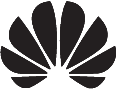
Wi-Fi ® , the Wi-Fi CERTIFIED logo, and the Wi-Fi logo are trademarks of Wi-Fi Alliance.
Other trademarks, product, service and company names mentioned may be the property of their respective owners.
Notice
Some features of the product and its accessories described herein rely on the software installed, capacities and settings of local network, and therefore may not be activated or may be limited by local network operators or network service providers.
Thus, the descriptions herein may not exactly match the product or its accessories which you purchase.
Videos
Huawei E5576-320 Wireless Router Connection and Setup Video
Documents / Resources
Download manual
Here you can download full pdf version of manual, it may contain additional safety instructions, warranty information, FCC rules, etc.
Download Huawei E5576-320 Wireless Router Manual
Краткое руководство пользователя
Установка SIM-карты
Установите SIM-карту в слот стороной с чипом вниз и скошенным уголком наружу.
mini-SIM (2FF) micro-SIM (3FF) nano-SIM (4FF)
Снимите заднюю крышку, чтобы посмотреть имя
(SSID) и пароль (Wi-Fi ключ) сети Wi-Fi умолчанию.
®
по
1
Включение устройства Mobile
WiFi
Чтобы включить Mobile WiFi, нажмите и удерживайте кнопку питания. После включения устройство Mobile
WiFi автоматически выполнит поиск мобильной сети.
Зеленый: сильный сигнал
Желтый: слабый сигнал
Красный: нет доступа в Интернет
Информацию о том, что делать, если индикатор уровня сигнала на устройстве Mobile WiFi горит красным или желтым, можно найти в разделе
Вопросы и ответы.
2
Доступ в Интернет
Для получения доступа в Интернет подключите Ваше устройство к устройству Mobile WiFi. Снимите заднюю крышку, чтобы посмотреть имя (SSID) и пароль (Wi-Fi ключ) сети Wi-Fi по умолчанию.
xxxxxxxx
SSID: XXXXXX-XXXX
Wi-Fi ключ: XXXXXXXX
Информацию о том, что делать, если Вы не можете получить доступ в Интернет после подключения к устройству Mobile WiFi, можно найти в разделе Вопросы и ответы.
3
Управление устройством
С помощью приложения: отсканируйте QR-код ниже, чтобы загрузить приложение HUAWEI SmartHome для управления устройством Mobile WiFi, например для изменения имени или пароля сети Wi-Fi либо проверки трафика.
Если Вы не можете добавить устройство в приложении, убедитесь, что используется последняя версия приложения.
С помощью браузера: в браузере мобильного телефона или компьютера введите 192.168.8.1, чтобы открыть веб-страницу конфигурации устройства
Mobile WiFi. Пароль по умолчанию для входа в систему — admin.
• Если не удается открыть веб-страницу конфигурации, проверьте, подключен ли мобильный телефон или компьютер к устройству Mobile WiFi.
• Для обеспечения защиты Ваших данных рекомендуется изменить имя и пароль сети Wi-
Fi по умолчанию, а также пароль по умолчанию для входа в систему.
4
Зарядка
Красный: низкий уровень заряда батареи.
Зарядите устройство Mobile WiFi.
Используйте официальный кабель для зарядки и адаптер питания Huawei.
Адаптер питания не входит в комплект поставки и приобретается отдельно.
5
Внешний вид
1
3
5
Индикатор уровня сигнала
Индикатор заряда батареи
Слот для установки SIMкарты
2
4
Кнопка питания
Кнопка сброса настроек
Чтобы выключить устройство Mobile WiFi: нажмите и удерживайте кнопку питания, пока индикаторы не погаснут.
Чтобы восстановить заводские настройки
устройства Mobile WiFi: в процессе включения устройства Mobile WiFi нажмите и удерживайте булавкой кнопку сброса настроек. Когда все индикаторы начнут мигать, сброс настроек будет завершен.
6
Вопросы и ответы
Что делать, если индикатор уровня сигнала на устройстве Mobile WiFi горит красным и нет доступа в Интернет?
• Убедитесь, что используется правильный формат
SIM-карты и SIM-карта корректно установлена в слоте.
• Убедитесь, что на счете SIM-карты достаточно средств. Если используется новая SIM-карта, убедитесь, что она поддерживает доступ в
Интернет.
• Возможно, включена функция ввода PIN-кода. 1)
Откройте приложение HUAWEI SmartHome, выберите Дополнительные настройки (Advanced
Settings) > Ввод PIN-кода (PIN Management) и введите корректный PIN-код. 2) Выключите эту функцию, если не хотите постоянно вводить PINкод.
• Если проблема не решена, восстановите заводские настройки устройства Mobile WiFi и повторите попытку.
Что делать, если индикатор уровня сигнала на устройстве Mobile WiFi горит желтым, уровень сигнала слабый или скорость сети низкая?
• Переместите устройство Mobile WiFi ближе к окну или на открытое место.
• Если в месте расположения устройства Mobile WiFi устойчивый прием сигнала на мобильном телефоне, восстановите заводские настройки устройства Mobile WiFi и повторите попытку.
7
Информацию о восстановлении заводских настроек устройства Mobile WiFi можно найти в разделе Внешний вид.
Что делать, если не удается подключиться к устройству Mobile WiFi после определенного периода бездействия?
Возможно, устройство Mobile WiFi перешло в спящий режим или выключилось.
• Нажмите на кнопку питания на устройстве Mobile
WiFi. Если индикаторы загорятся, устройство Mobile
WiFi было в спящем режиме. В этом режиме устройство Mobile WiFi автоматически выключает
Wi-Fi для энергосбережения. Вы можете выключить спящий режим в приложении HUAWEI SmartHome.
• Если после нажатия на кнопку питания устройство
Mobile WiFi не реагирует, оно выключено. Нажмите и удерживайте кнопку питания, чтобы включить устройство.
Выключайте устройство Mobile WiFi в месте, где запрещено использование беспроводных устройств (например, на борту самолета).
Почему не удается открыть веб-страницу конфигурации вводом 192.168.8.1 в браузере?
Возможно, это связано с конфликтом IP-адресов в случаях, когда устройство Mobile WiFi назначает себе новый IP-адрес. Введите 192.168.9.1 и проверьте, решена ли проблема.
8
Уведомления
Copyright © Huawei Technologies Co., Ltd.
2019. Все права защищены.
Воспроизводство или передача данного документа или какой-либо его части в любой форме и любыми средствами без предварительного письменного разрешения компании Huawei Technologies Co., Ltd. и ее аффилированных лиц запрещена.
Описанное в настоящем руководстве устройство может включать в себя охраняемое авторским правом программное обеспечение компании Huawei
Technologies Co., Ltd. и возможных лицензиаров.
Воспроизводство, распространение, модификация, декомпилирование, демонтаж, декодирование, извлечение, обратное проектирование, сдача в аренду или субаренду, или передача указанного программного обеспечения запрещена без разрешения соответствующего владельца авторского права, при условии, что указанные запреты не противоречат применимым законам.
Товарные знаки
, и являются товарными знаками Huawei Technologies Co., Ltd.
LTE является товарным знаком Европейского института телекоммуникационных стандартов (ETSI).
Wi-Fi ® , логотип Wi-Fi CERTIFIED и логотип Wi-Fi являются товарными знаками альянса Wi-Fi Alliance.
Другие товарные знаки, наименования изделий, услуг и компаний, упомянутые в настоящем руководстве, принадлежат их владельцам.
9
Примечание
Некоторые функции устройства и его аксессуаров, описанные в настоящем руководстве, зависят от установленного программного обеспечения, производительности и параметров локальной сети, и могут не быть подключены операторами локальных сетей или провайдерами сетевых услуг или ограничены ими.
Поэтому характеристики, приведенные в настоящем руководстве, могут отличаться от характеристик приобретенного Вами устройства или аксессуаров.
Компания Huawei Technologies Co., Ltd. оставляет за собой право изменять информацию или характеристики, указанные в настоящем руководстве, без предварительного уведомления и обязательств.
ОТСУТСТВИЕ ОБЪЕМА ГАРАНТИЙ
ДАННОЕ РУКОВОДСТВО ПРЕДОСТАВЛЯЕТСЯ В
ФОРМАТЕ «КАК ЕСТЬ». ЕСЛИ ИНОЕ НЕ ТРЕБУЕТСЯ
ПРИМЕНИМЫМ ЗАКОНОДАТЕЛЬСТВОМ, КОМПАНИЯ
HUAWEI TECHNOLOGIES CO., LTD. НЕ ДАЕТ НИКАКИХ
ЯВНЫХ ИЛИ НЕЯВНЫХ ГАРАНТИЙ, ВКЛЮЧАЯ КРОМЕ
ПРОЧЕГО НЕЯВНЫЕ ГАРАНТИИ ГОТОВНОСТИ ДЛЯ
ПРОДАЖИ И СООТВЕТСТВИЯ ОПРЕДЕЛЕННЫМ
ЦЕЛЯМ, В ОТНОШЕНИИ ТОЧНОСТИ,
ДОСТОВЕРНОСТИ ИЛИ СОДЕРЖАНИЯ НАСТОЯЩЕГО
РУКОВОДСТВА.
ВО ВСЕХ УСТАНОВЛЕННЫХ ПРИМЕНИМЫМ
ЗАКОНОДАТЕЛЬСТВОМ СЛУЧАЯХ КОМПАНИЯ
HUAWEI TECHNOLOGIES CO., LTD. НИ В КОЕМ СЛУЧАЕ
НЕ НЕСЕТ ОТВЕТСТВЕННОСТИ ПО ФАКТИЧЕСКИМ,
СЛУЧАЙНЫМ, КОСВЕННЫМ ИЛИ ПРЕДСКАЗУЕМЫМ
КОСВЕННЫМ УБЫТКАМ, А ТАКЖЕ УПУЩЕННОЙ
ВЫГОДЕ, УТРАТЕ ДЕЛОВЫХ ВОЗМОЖНОСТЕЙ,
ПОТЕРЕ ДОХОДА, ПОТЕРЕ ИНФОРМАЦИИ, УТРАТЕ
РЕПУТАЦИИ ИЛИ ПОТЕРЕ ОЖИДАЕМЫХ
СБЕРЕЖЕНИЙ.
10
МАКСИМАЛЬНАЯ ОТВЕТСТВЕННОСТЬ (ДАННОЕ
ОГРАНИЧЕНИЕ НЕ РАСПРОСТРАНЯЕТСЯ НА
ОТВЕТСТВЕННОСТЬ ЗА ПРИЧИНЕНИЕ ВРЕДА,
НАСКОЛЬКО ЭТО ПРИЕМЛЕМО В РАМКАХ
СУЩЕСТВУЮЩЕГО ЗАКОНОДАТЕЛЬСТВА) HUAWEI
TECHNOLOGIES CO., LTD. ВОЗНИКАЮЩАЯ В СВЯЗИ С
ИСПОЛЬЗОВАНИЕМ ДАННОГО УСТРОЙСТВА,
ОПИСАННОГО В ДОКУМЕНТЕ, ОГРАНИЧИВАЕТСЯ
СУММОЙ, ВЫПЛАЧИВАЕМОЙ КЛИЕНТАМИ ПРИ
ПОКУПКЕ ДАННОГО УСТРОЙСТВА.
Импортные и экспортные правила
Клиент должен соблюдать применимые правила и положения импорта или экспорта и получить все необходимые разрешения и лицензии на осуществление экспорта, реэкспорта или импорта устройства, описанного в настоящем руководстве, включая программное обеспечение и технические данные.
Политика конфиденциальности
Подробную информацию об использовании компанией Huawei Ваших персональных данных и их защите см. в политике конфиденциальности на вебсайте http://consumer.huawei.com/privacy-policy.
Обновление ПО
Продолжая использование этого устройства Вы принимаете нижеследующие положения:
Для предоставления качественных услуг это устройство будет автоматически получать информацию об обновлении ПО от компании Huawei или Вашего оператора при подключении к сети
Интернет. Это действие будет выполняться по мобильной сети передачи данных, потребуется доступ к уникальному идентификатору устройства (IMEI/SN) и ID сети поставщика услуг (PLMN) для проверки необходимости обновления Вашего устройства.
11
Это устройство также поддерживает автоматическую загрузку и установку важных обновлений от компании
Huawei и Вашего оператора в случае возникновения проблем. Эта функция по умолчанию включена.
Чтобы выключить ее, выполните вход на вебстраницу конфигурации и измените соответствующие настройки.
12
Меры предосторожности
В данном разделе приведена важная информация по работе и безопасной эксплуатации вашего устройства.
Внимательно прочтите данный раздел перед началом работы.
Электронное оборудование
Выключайте ваше устройство в местах, где использование подобных устройств запрещено. Не используйте данное устройство, если это может вызвать помехи в работе другого электронного оборудования.
Медицинское оборудование
• Соблюдайте правила, принятые в больницах и медицинских учреждениях. Не используйте устройство, если его использование запрещено.
• Некоторые беспроводные устройства могут оказывать негативное влияние на работу кардиостимуляторов и слуховых аппаратов. За более подробной информацией обращайтесь к вашему оператору.
• Согласно рекомендациям производителей кардиостимуляторов, во избежание помех минимальное расстояние между беспроводным устройством и кардиостимулятором должно составлять 15 см. При использовании кардиостимулятора держите устройство с противоположной от кардиостимулятора стороны и не храните устройство в нагрудном кармане.
Потенциально взрывоопасная среда
• Нельзя использовать устройство в местах хранения горючих и взрывчатых материалов (например, на заправочных станциях, топливных хранилищах или химических предприятиях). Использование устройства в указанных условиях повышает риск
13
взрыва или возгорания. Помимо этого следуйте инструкциям, представленным в виде текста или знаков, в помещениях и областях со взрывоопасной средой.
• Нельзя хранить или перевозить устройство в одном контейнере с горючими, газообразными или взрывчатыми веществами.
Безопасность дорожного движения
• Соблюдайте местные законы и правила во время эксплуатации устройства. Во избежание ДТП не используйте ваше беспроводное устройство во время вождения.
• Все внимание на дорогу. Помните, что основная задача водителя — обеспечить безопасность движения.
• Радиочастотные сигналы могут оказывать влияние на электронную систему автомобиля. За более подробной информацией обращайтесь к производителю транспортного средства.
• Не помещайте устройство рядом с подушкой безопасности или в зоне ее раскрытия. В противном случае при срабатывании подушки безопасности устройство может сильно ударить своего владельца.
• Не используйте устройство в самолете и отключайте его перед посадкой в самолет.
Использование беспроводного устройства во время полета может повлиять на работу бортового оборудования и нарушить работу сети беспроводной связи. Кроме того, это может быть противозаконно.
Условия эксплуатации
• Не используйте и не заряжайте устройство в помещениях с повышенной влажностью, большим содержанием пыли и сильным магнитным полем.
Это может привести к повреждению микросхем.
14
• Не используйте устройство во время грозы для предотвращения его повреждения молнией.
• Температура эксплуатации устройства составляет от 0 до 35 °C. Температура хранения устройства составляет от -20 до +60 °C. Не используйте устройство и его аксессуары в условиях экстремально высоких или низких температур.
• Используйте устройство в хорошо проветриваемом прохладном помещении. Не допускайте попадания на устройство прямых солнечных лучей. Не накрывайте устройство полотенцем или другими предметами. Не помещайте устройство в емкости с плохим отводом тепла, например в коробки или сумки.
• Не оставляйте устройство под прямыми солнечными лучами (например, на приборной панели автомобиля) на длительное время.
• Во избежание возгорания или поражения электрическим током не допускайте попадания на устройство или его аксессуары воды или влаги.
• Не размещайте устройство вблизи источников тепла, например рядом с микроволновой печью, духовым шкафом или радиатором.
• Не используйте перегретое устройство или аксессуары. При длительном воздействии перегретого устройства на кожу могут появиться симптомы легкого ожога: покраснения и темная пигментация на коже.
• Не трогайте антенну устройства во время разговора. Это может привести к ухудшению качества связи.
• Не разрешайте детям или домашним животным грызть или облизывать устройство и его аксессуары. Это может привести к повреждению или взрыву.
15
• Соблюдайте местные законы и положения и уважайте права других людей.
Безопасность детей
• Соблюдайте все меры предосторожности в отношении безопасности детей. Устройство и его аксессуары — не игрушка! Устройство содержит мелкие съемные детали, которые представляют опасность удушья. Храните устройство в местах, недоступных для детей.
• Данное устройство и его аксессуары не предназначены для детей. Дети могут пользоваться устройством только в присутствии взрослых.
Аксессуары
• Использование несовместимого или несертифицированного адаптера питания, зарядного устройства или аккумуляторной батареи может привести к возгоранию, взрыву и прочим опасным последствиям.
• Используйте только оригинальные аксессуары, разрешенные к применению с этой моделью производителем устройства. Нарушение этого требования может привести к аннулированию гарантии, нарушению местных норм и правил, а также к другим опасным последствиям.
Информацию о наличии разрешенных аксессуаров можно узнать в месте приобретения данного устройства.
Зарядное устройство
• Для подключаемых к сети электропитания устройств розетка должна находиться рядом с устройством, и к ней должен быть осуществлен беспрепятственный доступ.
16
• Когда зарядное устройство не используется, отключайте его от сети электропитания и данного устройства.
• Не допускайте падения зарядного устройства и не ударяйте его.
• Не используйте зарядное устройство с поврежденным кабелем. Это может привести к поражению электрическим током, короткому замыканию или возгоранию.
• Не трогайте данное устройство или зарядное устройство мокрыми руками. Это может привести к короткому замыканию, поломкам или поражению электрическим током.
• Если на зарядное устройство попала вода или другая жидкость либо оно использовалось в помещении с повышенным уровнем влажности, обратитесь в авторизованный сервисный центр
Huawei для проверки устройства.
• Убедитесь, что зарядное устройство отвечает требованиям пункта 2.5 стандарта IEC60950-1/
EN60950-1/UL60950-1 и прошло тестирование и сертификацию в соответствии с национальными или региональными стандартами.
• Подключайте данное устройство только к продуктам с маркировкой USB-IF или устройствам, отвечающим требованиям программы USB-IF.
Аккумуляторная батарея
• Не допускайте контакта аккумуляторной батареи с токопроводящими материалами, такими как ключи, ювелирные изделия и другие металлические предметы. Это может привести к короткому замыканию, получению травм и ожогов.
• Не допускайте чрезмерного перегрева аккумуляторной батареи и попадания на нее прямых солнечных лучей. Не размещайте аккумуляторную батарею вблизи источников тепла,
17
например рядом с микроволновой печью, духовым шкафом или радиатором. При перегреве аккумуляторная батарея может взорваться.
• Не пытайтесь самостоятельно модифицировать аккумуляторную батарею или проводить ее восстановительный ремонт. Не вставляйте в аккумуляторную батарею посторонние предметы, не погружайте ее в воду или другие жидкости. Это может привести к возгоранию, взрыву и другим опасным последствиям.
• В случае протечки аккумуляторной батареи не допускайте попадания электролита на кожу и в глаза. В случае попадания электролита на кожу или в глаза немедленно промойте их чистой водой и как можно быстрее обратитесь за медицинской помощью.
• Если в процессе зарядки или хранения обнаружилась деформация, изменение цвета или перегрев аккумуляторной батареи, немедленно прекратите использование устройства и извлеките аккумуляторную батарею. Дальнейшее использование поврежденной аккумуляторной батареи может привести к протечке электролита, возгоранию или взрыву.
• Не сжигайте использованные аккумуляторные батареи. Это может привести к взрыву.
Аккумуляторные батареи также могут взорваться при наличии повреждений.
• Производите утилизацию использованных аккумуляторных батарей согласно местным правилам. Неправильное использование аккумуляторной батареи может привести к возгоранию, взрыву и другим опасным последствиям.
• Не разрешайте детям или домашним животным грызть или облизывать аккумуляторную батарею.
Это может привести к повреждению или взрыву.
18
• Не деформируйте и не протыкайте аккумуляторную батарею. Это может привести к короткому замыканию или перегреву.
• Не допускайте падения устройства или аккумуляторной батареи. При падении на твердую поверхность устройство или аккумуляторная батарея может повредиться.
• При значительном сокращении продолжительности работы устройства в режиме разговора и в режиме ожидания замените аккумуляторную батарею.
• Если на устройстве установлена встроенная несъемная аккумуляторная батарея, не пытайтесь ее извлечь самостоятельно. В противном случае вы можете повредить устройство. По вопросу замены аккумуляторной батареи обращайтесь в авторизованный сервисный центр Huawei.
Уход и обслуживание
• Не допускайте попадания влаги на устройство и его аксессуары. Не сушите устройство в микроволновой печи или с помощью фена.
• Не подвергайте устройство и его аксессуары воздействию высоких или низких температур. Это может повлиять на работу устройства и привести к возгоранию или взрыву.
• Не допускайте столкновения устройства с другими предметами. Это может привести к повреждению устройства, перегреву, возгоранию или взрыву.
• Перед чисткой или обслуживанием устройства закройте все запущенные приложения, выключите устройство и отсоедините все кабели.
• Не используйте химические моющие средства, порошковые очистители или иные химические вещества (например, спирт и бензин) для чистки устройства и его аксессуаров. Это может привести к повреждению или возгоранию устройства.
19
Используйте влажную мягкую антистатическую салфетку для чистки устройства и его аксессуаров.
• Не оставляйте карты с магнитной полосой, например кредитные карты или телефонные карты, рядом с устройством на продолжительное время. Это может привести к повреждению карт с магнитной полосой.
• Не разбирайте устройство и его аксессуары и не проводите их восстановительный ремонт. Это приведет к аннулированию гарантии и освободит производителя от ответственности за возможный ущерб. В случае повреждения обратитесь в авторизованный сервисный центр Huawei.
Инструкции по утилизации
Значок перечеркнутого мусорного бака на устройстве, его аккумуляторной батарее, в документации и на упаковочных материалах означает, что все электронные устройства и аккумуляторные батареи по завершении срока эксплуатации должны передаваться в специальные пункты сбора и утилизации и не должны уничтожаться вместе с обычными бытовыми отходами. Пользователь обязан утилизировать описанное оборудование в пунктах сбора, специально предназначенных для утилизации отработанного электрического и электронного оборудования и аккумуляторных батарей, в соответствии с местными законами и положениями.
Надлежащий сбор и утилизация описанного электронного и электрического оборудования позволяет повторно использовать ценные материалы и защитить здоровье человека и окружающую среду.
В то время как ненадлежащее обращение, случайная
20
поломка, повреждение и (или) ненадлежащая утилизация указанного оборудования по истечении срока эксплуатации может причинить вред окружающей среде и здоровью человека. Для получения более подробной информации о правилах утилизации электронных и электрических устройств обращайтесь в местную городскую администрацию, службу уничтожения бытовых отходов или магазин розничной торговли, в котором было приобретено устройство, или посетите веб-сайт http://consumer.huawei.com/en/.
Сокращение выбросов вредных веществ
Данное устройство и любые электронные аксессуары отвечают применимым законам по ограничению использования опасных веществ в электронном и электрическом оборудования: Регламент ЕС по регистрации, оценке, получению разрешения и ограничению применения химических веществ
(REACH), Директива ЕС об ограничении содержания вредных веществ (RoHS), Директива об использовании и утилизации аккумуляторных батарей. Для получения более подробной информации о соответствии устройства требованиям регламента REACH и директивы RoHS посетите вебсайт http://consumer.huawei.com/certification.
Декларация соответствия ЕС
Радиочастотное излучение
Важная информация о радиочастотном излучении:
Согласно директивам по радиочастотному излучению, устройство должно использоваться на расстоянии не менее 0.5 см от тела. Несоблюдение данной директивы может привести к чрезмерному радиочастотному облучению.
Информация о сертификации (SAR)
21
Данное устройство удовлетворяет предельно допустимым уровням излучения радиочастотной энергии.
Данное устройство является приемопередатчиком радиосигналов малой мощности. Данное устройство сконструировано в соответствии с международными директивами по предельному уровню облучения в радиочастотном диапазоне. Данные директивы были разработаны независимой научно-исследовательской организацией «Международная комиссия по защите от неионизирующего излучения» (ICNIRP) и содержат допустимые границы безопасного облучения человека независимо от возраста и состояния здоровья.
Для определения уровня радиочастотного излучения, возникающего при работе беспроводных устройств, используется единица измерения, называемая удельным коэффициентом поглощения (SAR).
Значение SAR определяется в лабораторных условиях в режиме максимальной сертифицированной мощности передатчика. Фактическое значение уровня
SAR для работающего устройства может оказаться значительно ниже. Это обусловлено тем, что конструкция устройства позволяет использовать минимальную мощность, достаточную для установления соединения с сетью.
Предельное значение SAR, принятое в Европе, составляет 2,0 Вт/кг с усреднением по 10 граммам ткани. Максимальное значение SAR для данного устройства соответствует указанному лимиту.
Декларация
Настоящим компания Huawei Technologies Co., Ltd.
заявляет, что данное устройство E5576-320 соответствует основным требованиям и прочим положениям Директивы Совета Европы 2014/53/EU.
22
Актуальную версию декларации соответствия со всеми изменениями и дополнениями см. на веб-сайте http://consumer.huawei.com/certification.
Данное устройство может использоваться во всех странах ЕС.
При использовании устройства соблюдайте национальные и региональные законы.
Использование данного устройства может быть ограничено (зависит от местной сети).
Ограничения в диапазоне 2,4 ГГц:
Норвегия: Данный подраздел не применяется к географической зоне радиусом 20 км от центра Ню-
Олесунн.
Диапазоны частот и мощность
(a) Диапазоны частот, в которых работает это радиооборудование: Некоторые диапазоны частот не используются в определенных странах или регионах.
Более подробную информацию спрашивайте у местного оператора связи.
(b) Маскимальная радиочастотная мощность, передаваемая в диапазонах частот, в которых работает это радиооборудование: Максимальная мощность во всех диапазонах меньше максимального порогового значения, указанного в соответствующем
Гармонизированном стандарте.
Номинальные пороговые значения диапазонов частот и выходной мощности (излучаемой и (или) передаваемой), применяемые к этому радиооборудованию: WCDMA Band 1/8: 25.7dBm, LTE
Band 1/3/7/8/20/28/38: 25.7dBm, Wi-Fi 2.4G: 20dBm.
Информация об аксессуарах и программном обеспечении
Определенные аксессуары не входят в комплект поставки в некоторых странах и регионах. Аксессуары, не входящие в комплект поставки, можно приобрести
23
у авторизованного дилера. Рекомендуется использовать следующие аксессуары:
Адаптеры: HW-050100X01 (X означает различные типы вилок в зависимости от региона использования
— C, U, J, E, B, A, I, R, Z или K)
Аккумуляторные батареи: HB434666RBC
Версия программного обеспечения устройства:
10.0.1.1(H187SP11C00). Обновления программного обеспечения выпускаются производителем после выпуска устройства и предназначаются для устранения ошибок в программном обеспечении или оптимизации функций устройства. Все версии программного обеспечения, выпущенные производителем, проходят проверку и соответствуют всем применимым правилам.
Пользователь не имеет доступа к радиочастотным параметрам устройства (например, диапазон частот и выходная мощность) и не может их изменить.
Актуальную информацию об аксессуарах и программном обеспечении см. в декларации соответствия на веб-сайте http://consumer.huawei.com/certification.
Информацию о телефоне горячей линии и адресе электронной почты службы поддержки в вашей стране или регионе см. на сайте http://consumer.huawei.com/en/support/hotline.
24
Вкладыш к руководству пользователя
1.
Изготовитель адрес
,
Хуавэй Текнолоджис
Ко
.,
Лтд
.
КНР
, 518129, г
.
Шэньчжэнь
,
Лунган
,
Баньтянь
,
Административное здание Хуавэй
Текнолоджис Ко
.,
Лтд
.
Huawei Technologies
Company Limited,
Administration Building,
Huawei Technologies
Company Limited,
Bantian, Longgang
District, Shenzhen,
518129,
Китай
Тел
.: +86-755-
28780808
25
2.
Наименование и местонахождение уполномоченного лица ( импортер
— если партия ) в соответствии с требованиями технических регламентов
Таможенного союза
ООО
«
Техкомпания
Хуавэй
» 121614, г
.
Москва
, ул
.
Крылатская
, д
. 17, корпус
2
3.
Информация для связи
4.
Торговая марка
5.
6.
Наименование обозначение
Назначение и
[email protected]
+7 (495) 234-0686
HUAWEI
Роутер
HUAWEI модель Е
5576-320
Беспроводной маршрутизатор
, предначенный для использования внутри помещений
.
26
7.
Характеристики и параметры
Wi-Fi 802.11b/g/n
(2.4
ГГц
)
WAN: LTE FDD/LTE
TDD/DC-
HSPA+/HSPA+/HSPA/U
MTS.
8.
Питание
—
От сети переменного напряжения
100–240
В с использованием входящего в комплект адаптера питания
9.
Страна производства
Китай
10.
Соответствует
ТС
ТР
Роутер
HUAWEI модель Е
5576-320:
—
ТР ТС
020/2011
«
Электромагнит ная совместимость технических средств
»
27
11.
Правила условия
( и безопасной эксплуатации использования )
12.
Правила и условия монтажа
Оборудование предназначено для использования в закрытых отапливаемых помещениях при температуре окружающего воздуха
0-35 град
.
С
, и относительной влажности не выше
95%.
Оборудование не нуждается в периодическом обслуживании в течение срока службы
.
Монтаж оборудования производится в соответствии с
Руководством пользователя
, прилагаемом к данному оборудованию
.
28
13.
Правила и условия хранения
Оборудование должно храниться в закрытых помещениях
, в заводской упаковке
, при температуре окружающего воздуха от минус
20 до плюс
60 град
.
С
, и относительной влажности не выше
95%.
Срок хранения
3 года
.
Допускается штабелирование по высоте не более
10 шт
.
14.
Правила условия перевозки
(
) и транспортирован ия
Перевозка и транспортировка оборудования допускается только в заводской упаковке
, любыми видами транспорта
, без ограничения расстояний
.
29
15.
Правила и условия реализации
Без ограничений
16.
Правила условия и утилизации
По окончании срока службы оборудования
, обратитесь к официальному дилеру для утилизации оборудования
.
17.
Правила и условия подключения к электрической сети и другим техническим средствам , пуска , регулирования и введения в эксплуатацию
Производится в соответствии с
Руководством пользователя
, прилагаемом к данному оборудованию
.
30
18.
Сведения об ограничениях в использовании с учетом предназначения для работы в жилых , коммерческих и производственны х зонах
Оборудование предназначено для использования в жилых
, коммерческих и производственных зонах без воздействия опасных и вредных производственных факторов
.
Оборудование предназначено для круглосуточной непрерывной эксплуатации без постоянного присутствия обслуживающего персонала
31
19.
Информация мерах при оборудования о неисправности
В случае обнаружения неисправности оборудования
:
— выключите оборудование
,
— отключите оборудование от электрической сети
,
— обратитесь в сервисный центр или к авторизованном у дилеру для получения консультации или ремонта оборудования
20.
Месяц и год изготовления и
( или ) информация о месте нанесения и способе определения года изготовления
Дата изготовления устройства указана на коробке в формате
ММ
/
ГГ
(
ММ
месяц
,
ГГ
год
).
32
21.
Знак соответствия
33
96726080_01
HUAWEI E5576 Разблокирована мобильная точка доступа Wi-Fi
Установка SIM-карты
Вставьте SIM-карту в слот стороной с микросхемой вниз и стороной с вырезом наружу.
Примечание: Снимите заднюю крышку view имя Wi-Fi® (SSID) и пароль (ключ Wi-Fi) по умолчанию.
Включение мобильного Wi-Fi
Нажмите и удерживайте кнопку питания, чтобы включить Mobile WiFi. Ваш Mobile WiFi автоматически ищет сигналы мобильной сети после включения.
Примечание: Обратитесь к разделу часто задаваемых вопросов ниже, если индикатор сигнала на вашем мобильном WiFi горит красным или желтым.
Доступ в Интернет
Подключите свое устройство к мобильной сети Wi-Fi, чтобы получить доступ к Интернету. Снимите заднюю крышку, чтобы view имя Wi-Fi по умолчанию (SSID) и пароль (ключ Wi-Fi).
Примечание: Обратитесь к разделу часто задаваемых вопросов ниже, если вы не можете получить доступ к Интернету после подключения к мобильному Wi-Fi.
Управление устройством
Использование приложения: Вы можете отсканировать приведенный ниже QR-код, чтобы загрузить приложение HUAWEI SmartHome для управления мобильным WiFi, напримерample, изменение имени или пароля Wi-Fi или проверка использования данных.
Примечание: Если вы не можете добавить устройство в приложение, проверьте, используете ли вы последнюю версию.
Использование браузера: Введите 192.168.8.1 в браузере на мобильном телефоне или компьютере, чтобы перейти к мобильному Wi-Fi. webна основе страницы управления. Пароль для входа по умолчанию — admin.
Внимание
- Если вы не можете посетить webна странице управления, проверьте, подключен ли ваш мобильный телефон или компьютер к вашему мобильному Wi-Fi.
- Мы предлагаем вам изменить имя и пароль Wi-Fi по умолчанию, а также пароль для входа по умолчанию, чтобы обеспечить безопасность ваших данных.
Зарядка
Используйте оригинальный зарядный кабель Huawei и адаптер питания.
Примечание: Адаптер питания — это дополнительный аксессуар, который можно приобрести в магазинах.
Внешний вид
- Индикатор сигнала
- кнопка питания
- Индикатор батареи
- Кнопка сброса
- Слот SIM-карты
Чтобы отключить мобильный Wi-Fi: Нажмите и удерживайте кнопку питания, пока не погаснут все индикаторы.
Чтобы восстановить заводские настройки Mobile WiFi: Используйте булавку, чтобы нажать и удерживать кнопку сброса, когда ваш мобильный Wi-Fi включен. Когда все индикаторы начнут мигать, сброс завершен.
Информация по технике безопасности
© Huawei Technologies Co., Ltd. 2019. Все права защищены.
ДАННЫЙ ДОКУМЕНТ ПРЕДНАЗНАЧЕН ТОЛЬКО ДЛЯ ИНФОРМАЦИИ И НЕ ПРЕДОСТАВЛЯЕТ КАКИХ-ЛИБО ГАРАНТИЙ.
LTE является товарным знаком ETSI. Wi-Fi®, логотип Wi-Fi CERTIFIED и логотип Wi-Fi являются товарными знаками Wi-Fi Alliance.
Персональные данные
Чтобы лучше понять, как мы используем и защищаем вашу личную информацию, ознакомьтесь с Политикой конфиденциальности по адресу http://consumer.huawei.com/privacy-policy.
Обновление ПО
Продолжая использовать это устройство, вы подтверждаете, что прочитали и согласны со следующим содержанием: Для повышения качества обслуживания это устройство будет автоматически получать информацию об обновлении программного обеспечения от Huawei или вашего оператора после подключения к Интернету. Этот процесс будет использовать мобильные данные и требует доступа к уникальному идентификатору вашего устройства (IMEI/SN) и идентификатору сети поставщика услуг (PLMN), чтобы проверить, нуждается ли ваше устройство в обновлении.
Кроме того, это устройство поддерживает автоматическую загрузку и установку важных обновлений от Huawei или вашего оператора связи в экстренных случаях. По умолчанию эта функция включена. Чтобы отключить эту функцию, войдите в систему управления продуктом. website и внесите соответствующие изменения в меню настроек.
Информация по технике безопасности
- Некоторые беспроводные устройства могут влиять на работу слуховых аппаратов или кардиостимуляторов. Для получения дополнительной информации обратитесь к своему поставщику услуг.
- Производители кардиостимуляторов рекомендуют соблюдать минимальное расстояние 20 см между устройством и кардиостимулятором, чтобы предотвратить возможные помехи для кардиостимулятора. При использовании кардиостимулятора держите устройство на стороне, противоположной кардиостимулятору, и не носите устройство в переднем кармане.
- Идеальная рабочая температура составляет от 0 ° C до 35 ° C. Идеальная температура хранения от -20 ° C до +60 ° C. Сильная жара или холод могут повредить ваше устройство или аксессуары.
- Храните устройство и аксессуары в хорошо вентилируемом и прохладном месте вдали от прямых солнечных лучей. Не закрывайте и не накрывайте устройство полотенцами или другими предметами. Не помещайте устройство в емкость с плохим отводом тепла, например коробку или пакет.
- Держите устройство вдали от источников тепла и огня, таких как обогреватель, микроволновая печь, плита, водонагреватель, радиатор или свеча.
- Использование неутвержденного или несовместимого адаптера питания, зарядного устройства или аккумулятора может привести к пожару, взрыву или другим опасностям.
- Выбирайте только аксессуары, одобренные для использования с этой моделью производителем устройства. Использование любых других типов аксессуаров может привести к аннулированию гарантии, нарушению местных правил и законов и может быть опасным. Пожалуйста, свяжитесь с вашим продавцом для получения информации о наличии одобренных аксессуаров в вашем регионе.
- Для подключаемых устройств розетка должна быть установлена рядом с устройствами и должна быть легко доступна.
- Убедитесь, что зарядное устройство соответствует требованиям пункта 2.5 стандарта IEC60950-1/EN60950-1/UL60950-1 и было протестировано и одобрено в соответствии с национальными или местными стандартами.
- Храните аккумулятор вдали от источников тепла и прямых солнечных лучей. Не ставьте его на нагревательные приборы, такие как микроволновые печи, плиты или радиаторы, или в них. При перегреве батареи могут взорваться.
- Не пытайтесь модифицировать или переделывать батарею, не вставляйте в нее посторонние предметы, не погружайте и не подвергайте ее воздействию воды или других жидкостей. Это может привести к пожару, взрыву или другим опасностям.
- Утилизируйте использованные батареи в соответствии с местным законодательством. Неправильное использование батареи может привести к пожару, взрыву или другим опасностям.
- Помещения с легковоспламеняющимися и взрывчатыми веществами: не используйте устройство там, где хранятся легковоспламеняющиеся или взрывчатые вещества (на заправочной станции, нефтебазе или химическом заводе, например).ampле). Использование устройства в таких условиях повышает риск взрыва или возгорания. Кроме того, следуйте инструкциям, указанным в тексте или символах. Не храните и не перевозите устройство в емкостях с легковоспламеняющимися жидкостями, газами или взрывчатыми веществами.
- Взрывные капсюли и зоны: выключайте свое устройство или беспроводное устройство, когда находитесь в зоне взрывных работ или в местах, где размещены объявления, выключайте «двухстороннюю радиосвязь» или «электронные устройства», чтобы не мешать взрывным работам.
- Медицинское оборудование: Проконсультируйтесь со своим врачом и производителем устройства, чтобы определить, может ли работа вашего устройства помешать работе вашего медицинского устройства.
- Больницы: Выключайте беспроводное устройство по запросу в больницах, клиниках или медицинских учреждениях. Эти запросы предназначены для предотвращения возможного вмешательства в работу чувствительного медицинского оборудования.
- Самолет: Выключайте беспроводное устройство всякий раз, когда вас об этом просят сотрудники аэропорта или авиакомпании. Проконсультируйтесь с персоналом авиакомпании об использовании беспроводных устройств на борту самолета. Если ваше устройство предлагает «режим полета», его необходимо включить до посадки в самолет.
Информация об утилизации и переработке
Символ перечеркнутого мусорного бака на вашем продукте, батарее, документации или упаковке напоминает вам, что все электронные продукты и батареи по окончании срока службы необходимо сдать в отдельные пункты сбора отходов; их нельзя выбрасывать вместе с обычным мусором вместе с бытовым мусором. Пользователь несет ответственность за утилизацию оборудования в специально отведенных пунктах сбора или в службе по раздельной переработке отработанного электрического и электронного оборудования (WEEE) и батарей в соответствии с местным законодательством.
Правильный сбор и переработка вашего оборудования помогает обеспечить переработку отходов электрического и электронного оборудования (EEE) таким образом, чтобы сохранить ценные материалы и защитить здоровье человека и окружающую среду от неправильного обращения, случайной поломки, повреждения и / или неправильной переработки в конце его жизни может быть вредным для здоровья и окружающей среды. Для получения дополнительной информации о том, где и как сдавать отходы EEE, обратитесь к местным властям, продавцу или в службу утилизации бытовых отходов или посетите webсайт http://consumer.huawei.com/en/.
Уменьшение вредных веществ
Это устройство и его электрические аксессуары соответствуют местным применимым правилам по ограничению использования определенных опасных веществ в электрическом и электронном оборудовании, таким как нормативы EU REACH, RoHS и аккумуляторы (если включены). Чтобы ознакомиться с декларациями о соответствии REACH и RoHS, посетите наш web сайт http://consumer.huawei.com/certification.
Соответствие нормативным требованиям ЕС
Требования к радиочастотному излучению
Важная информация по технике безопасности в отношении воздействия радиочастотного (РЧ) излучения. В соответствии с рекомендациями по радиочастотному излучению устройство должно использоваться на расстоянии не менее 0.5 см от тела человека. Несоблюдение этого правила может привести к превышению пределов воздействия радиочастотного излучения.
Информация о сертификации (SAR)
Это устройство соответствует рекомендациям по воздействию радиоволн. Ваше устройство представляет собой маломощный радиопередатчик и приемник. В соответствии с международными рекомендациями устройство разработано таким образом, чтобы не превышать пределы воздействия радиоволн. Эти рекомендации были разработаны Международной комиссией по защите от неионизирующего излучения (ICNIRP), независимой научной организацией, и включают меры безопасности, разработанные для обеспечения безопасности всех пользователей, независимо от возраста и состояния здоровья.
Удельный коэффициент поглощения (SAR) — это единица измерения количества радиочастотной энергии, поглощаемой телом при использовании устройства. Значение SAR определяется при максимальном сертифицированном уровне мощности в лабораторных условиях, но фактический уровень SAR во время работы может быть значительно ниже этого значения. Это связано с тем, что устройство предназначено для использования минимальной мощности, необходимой для подключения к сети. Предел SAR, принятый в Европе, составляет 2.0 Вт/кг в среднем для 10 граммов ткани, и максимальное значение SAR для этого устройства соответствует этому пределу.
заявление
Настоящим компания Huawei Technologies Co., Ltd. заявляет, что данное устройство E5576-320 соответствует основным требованиям и другим соответствующим положениям Директивы 2014/53/ЕС.
Самая последняя и действующая версия DoC (Декларация соответствия) может быть viewред в http://consumer.huawei.com/certification. Это устройство может эксплуатироваться во всех странах-членах ЕС. Соблюдайте национальные и местные правила использования устройства.
Использование этого устройства может быть ограничено в зависимости от локальной сети.
Ограничения в диапазоне 2.4 ГГц:
Норвегия: Этот подраздел не распространяется на географическую зону в радиусе 20 км от центра Ню-Олесунн.
Полосы частот и мощность
- (a) Полосы частот, в которых работает радиооборудование: некоторые диапазоны могут быть доступны не во всех странах или регионах. Пожалуйста, свяжитесь с местным оператором связи для получения более подробной информации.
- (b) Максимальная радиочастотная мощность, передаваемая в диапазонах частот, в которых работает радиооборудование: Максимальная мощность для всех диапазонов меньше максимального предельного значения, указанного в соответствующем Гармонизированном стандарте. Диапазоны частот и номинальные пределы мощности передачи (излучаемой и/или кондуктивной), применимые к этому радиооборудованию, следующие: диапазон WCDMA 1/8: 25.7 дБм, диапазон LTE 1/3/7/8/20/28/38: 25.7 дБм, Wi-Fi 2.4G: 20 дБм.
Информация об аксессуарах и программном обеспечении
Некоторые аксессуары не являются обязательными в определенных странах или регионах. При необходимости дополнительные аксессуары можно приобрести у лицензированного поставщика. Рекомендуются следующие аксессуары: Адаптеры: HW-050100X01 (X обозначает различные типы используемых вилок, которые могут быть C, U, J, E, B, A, I, R, Z или K, в зависимости от вашего региона)
Батареи: HB434666RBC
Версия программного обеспечения продукта — 10.0.1.1 (H187SP11C00). Обновления программного обеспечения будут выпущены производителем для исправления ошибок или улучшения функций после выпуска продукта. Все версии программного обеспечения, выпущенные производителем, были проверены и по-прежнему соответствуют соответствующим правилам. Все параметры РЧ (например,ample, частотный диапазон и выходная мощность) недоступны для пользователя и не могут быть изменены пользователем. Самую свежую информацию об аксессуарах и программном обеспечении см. В Декларации соответствия (Декларация соответствия) по адресу http://consumer.huawei.com/certification.
Пожалуйста, посетите http://consumer.huawei.com/en/support/hotline для недавно обновленной горячей линии и адреса электронной почты в вашей стране или регионе.
FAQS
Почему мой мобильный Wi-Fi не подключается к Интернету?
Проверьте, есть ли красный или желтый индикатор сигнала на вашем мобильном WiFi. Если есть, переместитесь в место, где вы можете получить лучший сигнал.
Почему мой мобильный Wi-Fi не подключается к мобильной сети?
Проверьте, есть ли красный или желтый индикатор сигнала на вашем мобильном WiFi. Если есть, переместитесь в место, где вы можете получить лучший сигнал.
Почему мое устройство показывает «Нет SIM-карты», когда я вставляю SIM-карту?
Убедитесь, что вы вставили SIM-карту в правильный слот. Слот для SIM-карты на вашем мобильном WiFi имеет два слота: один для карты microSD и один для SIM-карты. Слот для карты microSD расположен в нижней части мобильного Wi-Fi, а слот для SIM-карты — в верхней части мобильного Wi-Fi.
Почему мое устройство показывает «Неверная SIM-карта», когда я вставляю SIM-карту?
Убедитесь, что вы вставили SIM-карту в правильный слот. Слот для SIM-карты на вашем мобильном WiFi имеет два слота: один для карты microSD и один для SIM-карты. Слот для карты microSD расположен в нижней части мобильного Wi-Fi, а слот для SIM-карты — в верхней части мобильного Wi-Fi.
Как изменить имя Wi-Fi (SSID) или пароль (ключ Wi-Fi)?
Вы можете изменить свое имя Wi-Fi (SSID) или пароль (ключ Wi-Fi) через приложение HUAWEI SmartHome или через HUAWEI SmartHome. webна основе страницы управления. Чтобы использовать приложение HUAWEI SmartHome, сначала загрузите его из Google Play Store или Apple App Store, а затем выполните следующие действия: 1) Отсканируйте этот QR-код с помощью приложения HUAWEI SmartHome; 2) Добавить устройство; 3) Нажмите «Настройки Wi-Fi»; 4) Измените имя Wi-Fi (SSID) или пароль (ключ Wi-Fi). Использование HUAWEI SmartHome web, выполните следующие действия: 1) Введите 192.168.8.1 в браузере; 2) Введите admin в качестве имени пользователя и пароля; 3) Нажмите «Настройки Wi-Fi»; 4) Измените имя Wi-Fi (SSID) или пароль (ключ Wi-Fi).
Как проверить использование данных?
Вы можете проверить использование данных через приложение HUAWEI SmartHome или через HUAWEI SmartHome. webна основе страницы управления. Чтобы использовать приложение HUAWEI SmartHome, сначала загрузите его из Google Play Store или Apple App Store, а затем выполните следующие действия: 1) Отсканируйте этот QR-код с помощью приложения HUAWEI SmartHome; 2) Добавить устройство; 3) Нажмите «Использование данных»; 4) Проверьте детали использования данных. Использование HUAWEI SmartHome webстраница управления на основе
Что такое адванtagе мобильной точки доступа?
Мобильные точки доступа позволяют подключать ноутбуки, планшеты и даже принтеры к вашим сотовым данным, как если бы ваш телефон или устройство точки доступа были маршрутизатором WiFi, ретранслируя ваше мобильное соединение для передачи данных с телефона или специализированного устройства точки доступа на другие ваши устройства WiFi.
Как работает разблокированная мобильная точка доступа?
Желательно получить разблокированную точку доступа, независимо от того, какую модель вы выберете. Это означает, что внутри можно использовать любую SIM-карту. Поскольку вы можете использовать только одного провайдера для скорости передачи данных, если он ограничен одной сетью, вы не можете выбрать лучшее предложение для места, которое вы посещаете.
Что делать, если индикатор сигнала на моем мобильном WiFi горит красным, а у меня нет доступа в Интернет?
· Убедитесь, что SIM-карта имеет правильный размер и правильно вставлена в слот.
· Убедитесь, что на вашей SIM-карте достаточно средств. Если ваша SIM-карта новая, убедитесь, что у нее есть доступ в Интернет.
· Возможно, была включена функция проверки PIN-кода. 1) Откройте приложение HUAWEI SmartHome и перейдите в «Дополнительные настройки» > «Управление PIN-кодом», чтобы ввести правильный PIN-код. 2) Отключите эту функцию, если вы не хотите регулярно вводить свой PIN-код.
· Если проблема не устранена, восстановите заводские настройки Mobile WiFi и повторите попытку.
Что делать, если индикатор сигнала на моем мобильном WiFi горит желтым цветом, уровень сигнала слабый или скорость сети низкая?
· Переместите свой мобильный Wi-Fi ближе к окну или используйте его на открытом пространстве для лучшего приема сигнала.
· Однако, если ваш мобильный телефон получает хороший уровень сигнала в том же месте, где находится ваш мобильный Wi-Fi, восстановите заводские настройки мобильного Wi-Fi и повторите попытку.
Что мне делать, если я не могу подключиться к своему мобильному Wi-Fi после периода бездействия?
Ваш мобильный Wi-Fi может быть в спящем режиме или отключен.
· Нажмите кнопку питания на вашем мобильном WiFi. Если индикаторы загораются, ваш Mobile WiFi находился в спящем режиме. В этом режиме ваш Mobile WiFi автоматически отключает Wi-Fi для экономии энергии. Вы можете отключить спящий режим через приложение HUAWEI SmartHome.
· Если нет ответа после нажатия кнопки питания, ваш Mobile WiFi выключен. Нажмите и удерживайте кнопку питания, чтобы снова включить его.
Почему я не могу получить доступ к webна странице управления, введя 192.168.8.1 в браузере?
Вероятно, это происходит из-за конфликта IP-адресов, когда Mobile WiFi назначает себе новый IP-адрес. Попробуйте ввести 192.168.9.1 и посмотрите, решит ли это проблему.
Ссылка для скачивания в формате PDF; Разблокированная мобильная точка доступа Wi-Fi HUAWEI pdf
Посмотреть инструкция для Huawei E5576-320 бесплатно. Руководство относится к категории маршрутизаторы (роутеры), 79 человек(а) дали ему среднюю оценку 8.1. Руководство доступно на следующих языках: английский. У вас есть вопрос о Huawei E5576-320 или вам нужна помощь? Задайте свой вопрос здесь
Не можете найти ответ на свой вопрос в руководстве? Вы можете найти ответ на свой вопрос ниже, в разделе часто задаваемых вопросов о Huawei E5576-320.
В чем разница между роутером и модемом?
От чего зависит скорость загрузки в Интернете?
Вредно ли Wi-Fi-излучение?
Какой вес Huawei E5576-320?
Какая высота Huawei E5576-320?
Какая ширина Huawei E5576-320?
Какая толщина Huawei E5576-320?
Инструкция Huawei E5576-320 доступно в русский?
Не нашли свой вопрос? Задайте свой вопрос здесь